浅析Node.js中怎么使用Puppeteer库
什么是Puppeteer库?能做什么?怎么使用?下面本篇文章就来给大家介绍一下Puppeteer库,了解一下Node.js中使用Puppeteer库的方法,希望对大家有所帮助!
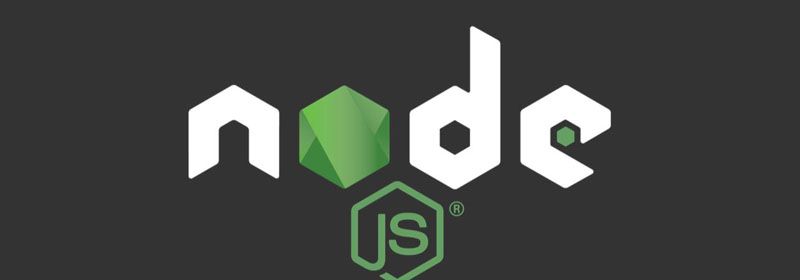
Puppeteer是谷歌官方出品的一个通过DevTools协议控制headless Chrome的Node库。可以通过Puppeteer的提供的api直接控制Chrome模拟大部分用户操作来进行UI Test或者作为爬虫访问页面来收集数据。
中文文档
https://zhaoqize.github.io/puppeteer-api-zh_CN/#/
作用:
能做什么?
- 生成页面 PDF。
- 抓取 SPA(单页应用)并生成预渲染内容。
- 自动提交表单,进行 UI 测试,键盘输入等。
- 创建一个时时更新的自动化测试环境。 使用最新的 JavaScript 和浏览器功能直接在最新版本的Chrome中执行测试。
- 捕获网站的 timeline trace,用来帮助分析性能问题。
- 测试浏览器扩展。
Puppeteer因为是一个npm的包,所以安装很简单:
npm i puppeteer
或者
yarn add puppeteer
如何使用:
// 引入 Puppeteer 模块
let puppeteer = require('puppeteer')
//puppeteer.launch实例化开启浏览器
async function test() {
//可以传入一个options对象({headless: false}),可以配置为无界面浏览器,也可以配置有界面浏览器
//无界面浏览器性能更高更快,有界面一般用于调试开发
let options = {
//设置视窗的宽高
defaultViewport:{
width:1400,
height:800
},
//设置为有界面,如果为true,即为无界面
headless:false,
//设置放慢每个步骤的毫秒数
slowMo:250
}
let browser = await puppeteer.launch(options);
// 打来新页面
let page = await browser.newPage();
// 配置需要访问网址
await page.goto('http://www.baidu.com')
// 截图
await page.screenshot({path: 'test.png'});
//打印pdf
await page.pdf({path: 'example.pdf', format: 'A4'});
// 结束关闭
await browser.close();
}test()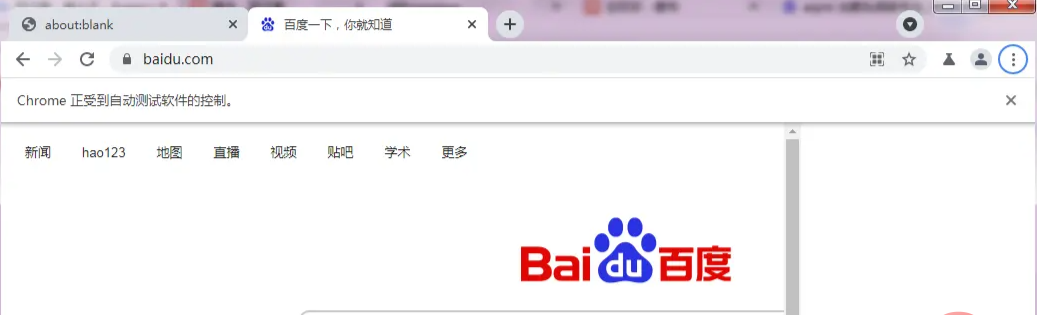
// 获取页面内容
//$$eval函数,使回调函数可以运行在浏览器中,并且可以通过浏览器的方式进行输出
await page.$$eval('#head #s-top-left a',(res) =>{
//console.log(res);
res.forEach((item,index) => {
console.log($(item).attr('href'));
})
})
// 监听console.log事件
page.on('console',(...args) => {
console.log(args);
})
// 获取页面对象,添加点击事件
ElementHandle = await page.$$('#head #s-top-left a')
ElementHandle[0].click();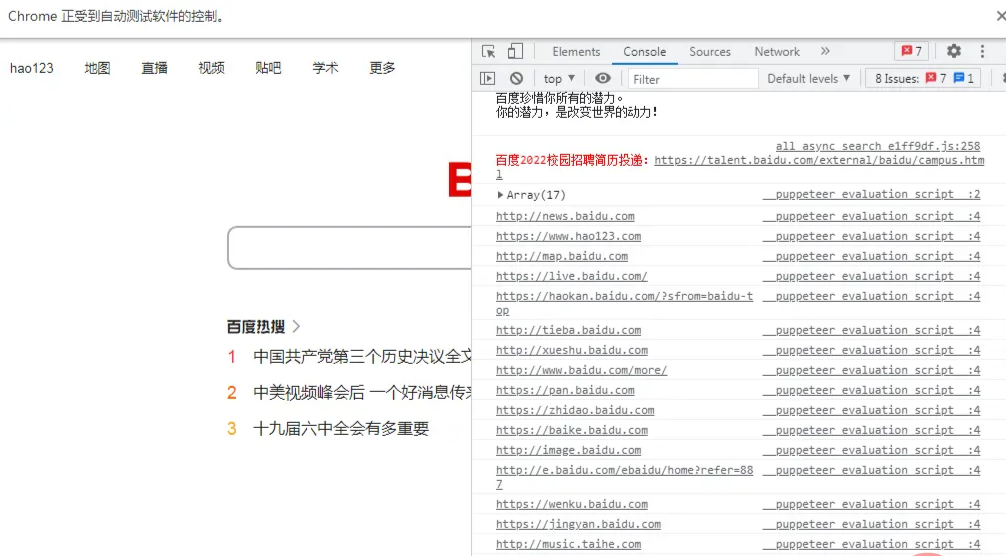
// 通过表单输入进行搜索
inputBox = await page.$('#form .s_ipt_wr #kw')
await inputBox.focus() //光标定位在输入框
await page.keyboard.type('Node.js') //向输入框输入内容
search = await page.$('.s_btn_wr input[type=submit]')
search.click() //点击搜索按钮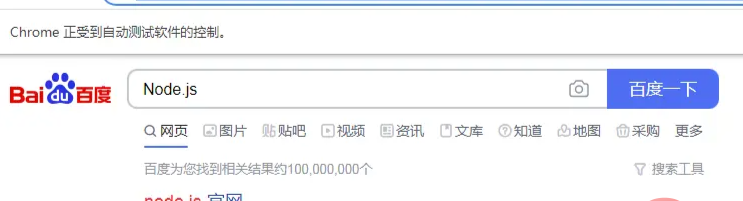
爬虫实践
很多网页通过user-agent来判断设备,可以通过page.emulate(options)来进行模拟。options有两个配置项,一个为userAgent,另一个为viewport可以设置宽度(width)、高度(height)、屏幕缩放(deviceScaleFactor)、是否是移动端(isMobile)、有无touch事件(hasTouch)。
const puppeteer = require('puppeteer');
const devices = require('puppeteer/DeviceDescriptors');
const iPhone = devices['iPhone 6'];
puppeteer.launch().then(async browser => {
const page = await browser.newPage();
await page.emulate(iPhone);
await page.goto('https://www.example.com');
// other actions...
await browser.close();
});上述代码则模拟了iPhone6访问某网站,其中devices是puppeteer内置的一些常见设备的模拟参数。
很多网页需要登录,有两种解决方案:
- 让puppeteer去输入账号密码 常用方法:点击可以使用page.click(selector[, options])方法,也可以选择聚焦page.focus(selector)。 输入可以使用page.type(selector, text[, options])输入指定的字符串,还可以在options中设置delay缓慢输入更像真人一些。也可以使用keyboard.down(key[, options])来一个字符一个字符的输入。
- 如果是通过cookie判断登录状态的可以通过page.setCookie(...cookies),想要维持cookie可以定时访问。
Tip:有些网站需要扫码,但是相同域名的其他网页却有登录,就可以尝试去可以登录的网页登录完利用cookie访问跳过扫码。
更多强大功能参考官方文档:https://zhaoqize.github.io/puppeteer-api-zh_CN/#/
更多node相关知识,请访问:nodejs 教程!!
以上就是浅析Node.js中怎么使用Puppeteer库的详细内容,更多请关注https://www.sxiaw.com/其它相关文章!
